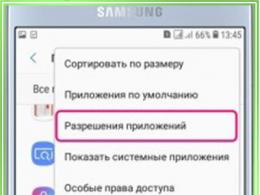Как да увеличите скоростта на зареждане в Steam: практически съвети и трикове. Увеличаване на скоростта на изтегляне от Steam Как да увеличите скоростта на изтегляне на Steam
Аркадите, приключенските игри, шутърите и игрите на ужасите имат всичко това за уважаващ себе си геймър, но откъде идват всички те на компютъра?
Отдавна мина времето, когато трябваше да се редите на дълга опашка в магазин или на специална ротативка за нова игра, за да се насладите на нов игрален хит.
Днес всички най-нови новини за игри могат да бъдат закупени чрез онлайн услуги, а парата се счита за най-популярната. Но много потребители отбелязват, че от време на време скоростта на зареждане на играта на персонален компютър оставя много да се желае и този проблем може да продължи цял ден.
И така, как да увеличите скоростта на зареждане на Steam, ако спешно трябва да изтеглите игра.
Какво е пара?
Самата Steam е доста добре позната услуга за игри за играчи за закупуване на различни игри за техните персонални компютри и поради факта, че услугата се използва от много голям брой играчи, скоростта на клиента на играта често е много ниска.
Но има няколко начина, по които можете да увеличите скоростта на изтегляне с помощта на Internet Explorer на трета страна.
Важно е да знаете: сега, след като сте запознати с основната същност на тази услуга, можете да преминете към спешно решение на проблема.

Инструкции за увеличаване на скоростта на изтегляне
- Може би най-разпространеният начин за увеличаване на натоварването е използването на допълнителни сървъри с игрово съдържание, които чрез специален алгоритъм за обработка могат да приемат по-голям поток от информация. Такива сървъри са точно копие на основния Steam сървър, създаден от други разработчици на софтуер. Той съхранява и е достъпен за изтегляне на всички игри, които в момента са налични в steam. Тези сървъри придобиха голяма популярност поради голямото натоварване на оригиналния сайт и използването им е доста просто и удобно.
- Ако има бавно зареждане. След това, като използвате специална функция в самата пара, можете да изберете най-близкия сървър, който например се намира във вашата страна, а не в чужбина. По този начин скоростта на изтегляне ще се увеличи значително поради по-бързия канал за пренос на данни. За да приложите тази функция, трябва да отидете в настройките на вашия акаунт: Настройки – Изтегляния и облак – Регион за изтегляне – на този етап трябва да изберете най-близкия огледален сървър – Ok. След рестартиране на steam клиента, промените ще влязат в сила и сами ще видите как ще се увеличи скоростта на изтегляне на файлове.
- Решението на проблема с ниската скорост на изтегляне е почти на повърхността. Често други програми, които изискват постоянна интернет връзка и са склонни да се актуализират в режим на готовност, консумират необходимата изчислителна мощност за високоскоростно зареждане. Следователно потребителят просто трябва да ги затвори и не трябва да има проблеми със скоростта на изтегляне.
Важно е да знаете: по-горе бяха изброени спешни решения на проблема, които трябва да помогнат в повечето случаи, тъй като според специализирани форуми това са проблемите, които най-често чакат огромното мнозинство от собствениците на steam акаунти.
Но какво да направите, ако тези проблеми липсват и скоростта на изтегляне на файла на играта е незначителна? Дали да не прекъснем дългоочакваното изтегляне на новата версия на GTA? Проблемът може да е скрит по-дълбоко в самата система и има няколко начина за разрешаването му, които ще бъдат разгледани по-долу.
Как да увеличите скоростта на зареждане в steam
Самата платформа Steam представлява голяма система за продажба (продажба) на цифрови версии на видео игри, които потребителят може да закупи онлайн и да инсталира на своя персонален компютър офлайн.
Всички действия в системата се извършват директно чрез специален индивидуален акаунт и ако потребителят е изправен пред глобална липса на интернет трафик и претоварване на сървъра за изтегляне на новата игра, тогава този проблем може да бъде решен по следния начин:
- Статията вече е писала за интернет сървъри на трети страни, които съдържат всички данни на steam сървъра. Самият Steam първоначално е конфигуриран по такъв начин, че съдържанието и сървърът, от който ще бъде достъпно за изтегляне, се избират директно в зависимост от зададения регион на потребителския акаунт. Но има случаи, когато автоматизацията прави грешки и потребителят получава претоварен интернет сървър, поради което скоростта на изтегляне страда. Например руските парни сървъри, като правило, радват потребителите с добра оптимизация и равномерно споделяне на натоварването, което осигурява постоянно добри скорости на зареждане на съдържание. Затова се препоръчва да изберете региона на Русия или Украйна в настройките, ако скоростта на изтегляне е важна за вас.
- Опитните потребители избират конкретен сървър за съдържание в зависимост от това колко е натоварен (можете да видите тази информация директно на информационната страница на самия сървър). Най-добре е да изберете най-близкия по-малко натоварен сървър. Така гарантирано ще осигурите оптимална скорост на изтегляне на файлове. Превключването става по стандартния начин (Настройки – Изтегляния + облак – необходим сървър – OK).
Важно е да знаете: Steam наскоро въведе нови сървърни стандарти FILTERED. Отличават се с по-бързо зареждане и правилно разпределение на потока от получена информация.
Полезна информация за Steam
Потребителят може също така да настрои необходимата скорост на изтегляне на съдържание в раздела за скорост на интернет връзката. Както разбирате, този параметър увеличава или намалява скоростта на изтегляне на файлове.

Заключение
Проблеми или претоварване със сървъра силно влияе върху скоростта на зареждане на steam. Но можете да избегнете или разрешите този проблем за себе си с няколко щраквания на компютърната мишка.
В нашето време на универсален интернет малко хора купуват своите игри на отделни медии. В крайна сметка можете да гледате трейлъри, мнения на играчи и рецензенти и да избирате измежду хиляди игри направо от дома си. Нито доставката до търговския обект, нито географията, нито ръмящият дъжд вече няма да попречат на геймъра да се отпусне. Просто трябва да отидете на http://store.steampowered.com и да купите това, което ви харесва.
Как да ускорите процеса на изтегляне на играта в Steam.
Уловката е, че съвременните игри в Steam са доста големи. Няма да изненадате никого с десетки гигабайти. Има още. Почти всички потребители вярват, че техният канал е достатъчен за бърз скок. Често обаче преживяват няколко последователни разочарования. Скоростта е ниска!
Как да ускоря зареждането на играта в Steam?
Техническа същност на проблема
Включени са и други потребителски програми. Съветът е прост. Деактивирайте или ограничете работната скорост.
- Най-типичният потребител в съвременния свят е Torrent. Повечето клиенти могат да ограничат скоростта на изтегляне и разпространение. Методът зависи от конкретния продукт, така че за неопитен потребител е по-лесно временно да го изключи. Частично изтеглените файлове ще продължат там, където са спрели последния път. Каквото и да качва потребителят, програмата се опитва да намали времето възможно най-много, но разпространението води до увеличаване на обмена.
- Изтеглете в браузъра. Много потребители имат навика да отварят много раздели. Страницата периодично анкетира сървъра и изяжда ресурси. Освен това има сайтове, които имат страници с много такива заявки.
- Всички видове фонови процеси. Тук може да се случи всичко и има само един общ съвет: инсталирайте само това, от което се нуждаете, и обърнете внимание как програмата използва ресурсите.
Скоростта на интернет е добра. Но е трудно за изтегляне. Става въпрос за самата услуга. Милиони потребители имат достъп до него всеки ден. За щастие има множество огледални сървъри (дублирани сървъри). Как да увеличите скоростта на изтегляне в този случай, прочетете инструкциите по-долу.
Работа с огледала
Отидете в приложението Steam в менюто Steam → Настройки → Изтегляния. Изберете най-близкия до вас регион. Можете да играете с региони, но не използвайте американски или европейски. Те дават най-малък шанс за скок с висока скорост. Тук също има ограничение на скоростта. Това е необходимо, така че играта да не поеме целия наличен канал. Проверете тази настройка. Увеличаваме го, докато намерим оптималното съотношение между Вашите заявки към Интернет.

Статистиката за използване на сървъра е достъпна на: http://store.steampowered.com/stats/content. Удобно е, че можете да го гледате за последните 48 часа.
Обърнете внимание на думата FILTERED в името на сървъра. Не всеки може да използва този сървър, но ако можете, много добре. Защо? Именно поради недостъпността му за други доставчици е по-малко натоварен. Скоростта на изтегляне ще се увеличи значително.

След като промените настройките, рестартирайте приложението Steam.
Вероятно всеки знае, че Steam е дигитална система за разпространение на игрово съдържание с милиони потребители, която ви позволява да изтегляте закупени игри от сървъри със съдържание на всеки компютър, на който сте влезли в акаунта си. Въпреки това, поради огромния брой потребители, дори и с канал от 100 мегабита, трябва да изчакате дълго време, когато изтегляте големи игри и особено в дните на световни издания.
В това HOWTO ще ви кажа как можете да увеличите скоростта на изтегляне и да се възползвате напълно от възможностите на дебелите интернет канали.
1. Сървъри за съдържание.
Малко теория. Сървърите за съдържание са огледала на основния сървър на Valve, на който всички игри, достъпни за клиентите на мрежата Steam, се съхраняват в криптирана форма. Сървърите за съдържание са налични в почти всички региони на света. По подразбиране при инсталиране Steam пингва всички налични огледала и избира този с най-нисък пинг, но нисък пинг не означава, че сървърът в момента не е зареден и ще обслужва съдържание, без да намалява скоростта. Например, 3 сървъра за съдържание са достъпни за жителите на Русия: в Москва ( Русия - Централна; хостван на otstrel.ru), в Екатеринбург ( Русия - Урал; хостван от Ростелеком) и в Новосибирск ( Русия - Сибир). Един от тези сървъри е избран по подразбиране за всеки, който се свързва със Steam от Русия, така че не е изненадващо, че скоростта от тях не надвишава 100-300 KB/s, а в дните на големи версии дори 60-70 KB/s . Има решение за собствениците на дебели канали - сменете сървъра за съдържание. Ще ви кажа как да направите това по-долу.
2. Избор на сървър за съдържание.
Най-добре е да изберете сървър със съдържание точно преди предстоящото изтегляне на голяма игра въз основа на статистиката за натоварването им. Статистиката се актуализира в реално време и се предава на сървъра на Valve head, откъдето е достъпна за обикновените потребители: http://store.steampowered.com/stats/content/ (отваря се в нов прозорец).
Трябва да изберете най-малко натоварения сървър за съдържание, който е най-близо до вас. Ако даден сървър е посочен като с нулево натоварване, това означава, че в момента не е наличен.
Ако името на сървъра е посочено в квадратни скоби , което означава, че е достъпен само за ограничен брой потребители, например само за абонати на този доставчик.
3. Превключете към избрания сървър за съдържание.
И така, вие сте избрали най-добрия сървър за съдържание за вас и искате да преминете към него точно сега. Това може да стане в настройките на Steam клиента. Изберете от менюто Пара — Настройки (Настройки), Отиди на страница Изтегляния + облак (Изтегляния + облак) и посочете в полето Регион за изтегляне (Регион за изтегляне) сървъра за съдържание, който сте избрали. Кликнете Добреи позволете на Steam клиента да се рестартира. След рестартиране ще се използва избраният сървър.
Не забравяйте на полето скорост на интернет връзката (Приблизителна скорост на вашата интернет връзка) изберете желаната стойност, близка до реалната.
Steam е популярна услуга за игри, която ви позволява да купувате и стартирате лицензирани копия на игри директно на вашия компютър. Поради факта, че голям брой хора използват услугата, скоростта на изтегляне на игрите намалява значително. Има няколко начина да увеличите скоростта на изтегляне на файлове и да използвате всички възможности на вашия интернет канал.
Инструкции
Инструкции
След като купите играта в Steam, ще трябва да я изтеглите. Процесът на изтегляне силно зависи от скоростта на интернет. Колкото по-бърза е вашата интернет връзка, толкова по-бързо ще получите закупената от вас игра и ще можете да започнете да я играете. Това е особено важно за тези, които искат да играят нова игра в момента на нейното пускане. В допълнение към скоростта на вашата интернет връзка, продължителността на изтегляне се влияе и от избрания от вас сървър в Steam. Правилно избраният сървър ви позволява да увеличите скоростта на изтегляне два или повече пъти. Прочетете, за да разберете как да увеличите скоростта на изтегляне в Steam.
Нуждата от високи скорости на изтегляне на игри става все по-неотложна, тъй като размерът на данните за играта се увеличава всяка година. Ако преди повечето игри тежаха около 10-20 гигабайта, днес вече не е необичайно игрите да заемат повече от 100 гигабайта на твърдия диск на потребителя. Ето защо, за да не се налага да изтегляте една игра за няколко дни, е важно да конфигурирате правилно изтеглянето в Steam.
Как да увеличите скоростта на изтегляне в Steam За да промените настройките за изтегляне, трябва да отидете в раздела с общи настройки. Това става с помощта на горното меню на Steam клиента. Трябва да изберете Steam - настройки.


Какво има в този раздел с настройки? В горната част има бутон за избор на местоположение - „изтегляне“. С помощта на Nero 8 можете да промените папката, в която ще се изтеглят Steam игрите. Следната настройка е изключително важна за скоростта на изтегляне. Регионът за изтегляне определя от кой сървър ще изтеглите играта. Тъй като по-голямата част от нашите читатели живеят в Русия, те трябва да избират съответно руските региони. Трябва да изхождате от обхвата и местоположението на избрания регион. Например, ако живеете в Новосибирск или близо до този град или Новосибирска област, тогава съответно трябва да изберете Русия-Новосибирска област. Това значително ще ускори зареждането в Steam.
Ако Москва е по-близо до вас, изберете подходящия регион. В други случаи трябва да действате по подобен начин. Най-лошите региони за изтегляне от Русия са американските територии, както и сървърите в Западна Европа. Но ако не живеете в Русия, тогава си струва да опитате други региони за изтегляне. След като регионът за изтегляне бъде променен, трябва да рестартирате Steam. Сега скоростта на изтегляне трябва да се увеличи. Също така в този раздел има функция - ограничаване на скоростта на изтегляне. С него можете да ограничите максималната скорост на зареждане на игрите. Това е необходимо, за да можете да използвате интернет за други неща, когато изтегляте игри. Например гледане на видеоклипове в YouTube, излъчване на музика и т.н.
Да приемем, че вашият интернет получава данни със скорост съответно 15 мегабайта в секунда. Ако изтеглите игра от Steam с тази скорост, няма да можете да използвате интернет за други дейности. Като зададете ограничението на 10 мегабайта в секунда, можете да използвате останалите 5 мегабайта, за да използвате интернет за други цели. Следващата настройка е отговорна за промяна на скоростта на изтегляне на игри, докато едновременно гледате излъчвания на игри в Steam. Опцията за забавяне на скоростта на изтегляне е необходима, за да освободите интернет канала. Скоростта на изтегляне на играта ще бъде намалена. Последната настройка отговаря за формата на показване на скоростта. Скоростта на изтегляне по подразбиране се показва в мегабайти, но можете да я промените на мегабити. За да зададете необходимите настройки, опитайте да изтеглите игра. Вижте как се е променила скоростта на изтегляне.
Ако скоростта се е влошила, опитайте да промените региона за изтегляне на друг. След всяка промяна в настройките проверявайте как се е променила скоростта на зареждане на играта. Изберете региона, който ви позволява да изтегляте игри с най-висока скорост.
Сега знаете как можете да увеличите скоростта на изтегляне в Steam.